在日常文檔管理過程中,我們經常需要將Word文檔的第一行標題內容保存為文件名。 可以使用 WPS Office 軟件的文件另存為功能和電腦系統自帶的重命名功能進行手動修改。 但這種手動複製粘貼不僅增加了操作步驟,還可能在批量處理時出現遺漏或錯誤。 通過專業處理軟件將首行內容自動設為文件名的功能,可以保持文檔內容與文件名稱的一致性,避免重複輸入帶來的不便。 這種方式既確保了文件命名的準確性,也提升了文檔管理的效率。 下文將介紹如何實現這一功能的具體操作步驟。
效果預覽
處理前,任意文件名:
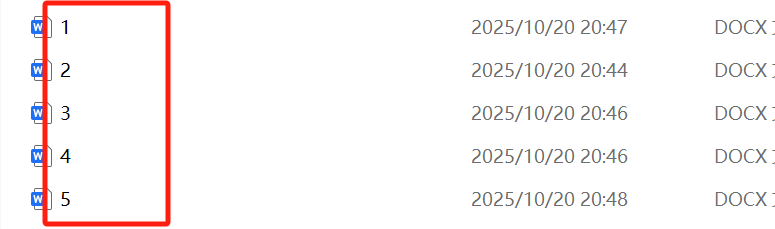
處理後,文件名更改為第一行文本:
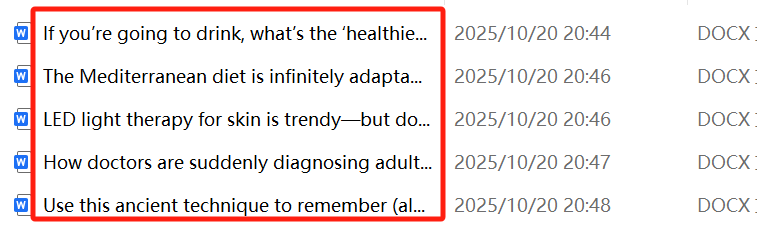
一、核爍文檔批量處理工具
優點:
- 支持一次性處理大量文件,適合需要將許多word文件都更名,並將新名稱設置為第一行內容的用戶。
- 專業本地處理軟件,對於用戶來說操作非常簡便,只需要簡單設置就可以高效完成大量文件的重命名。
缺點:
- 需要在電腦上下載並安裝此軟件。
操作步驟:
1、打開【核爍文檔批量處理工具】,點擊左側工具欄中的【文件名稱】,再點擊【6、使用第一行重命名 Word 文件】。
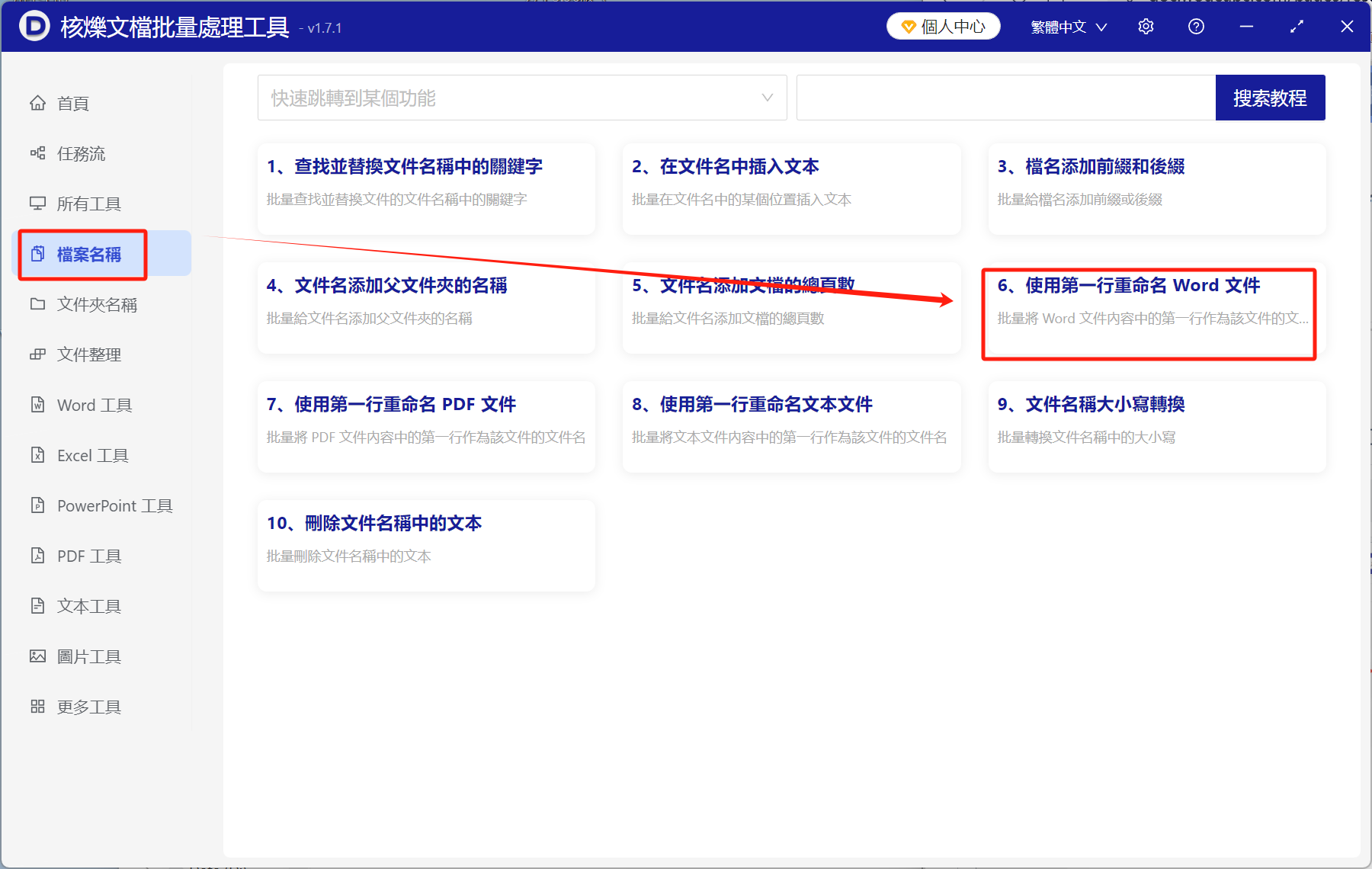
2、點擊【添加文件】,將需要重命名的 word 文檔都導入進來。 這裡可以將所有需要處理的文件都選擇添加,此軟件可以一次性處理任意數量和大小的 word 文檔。
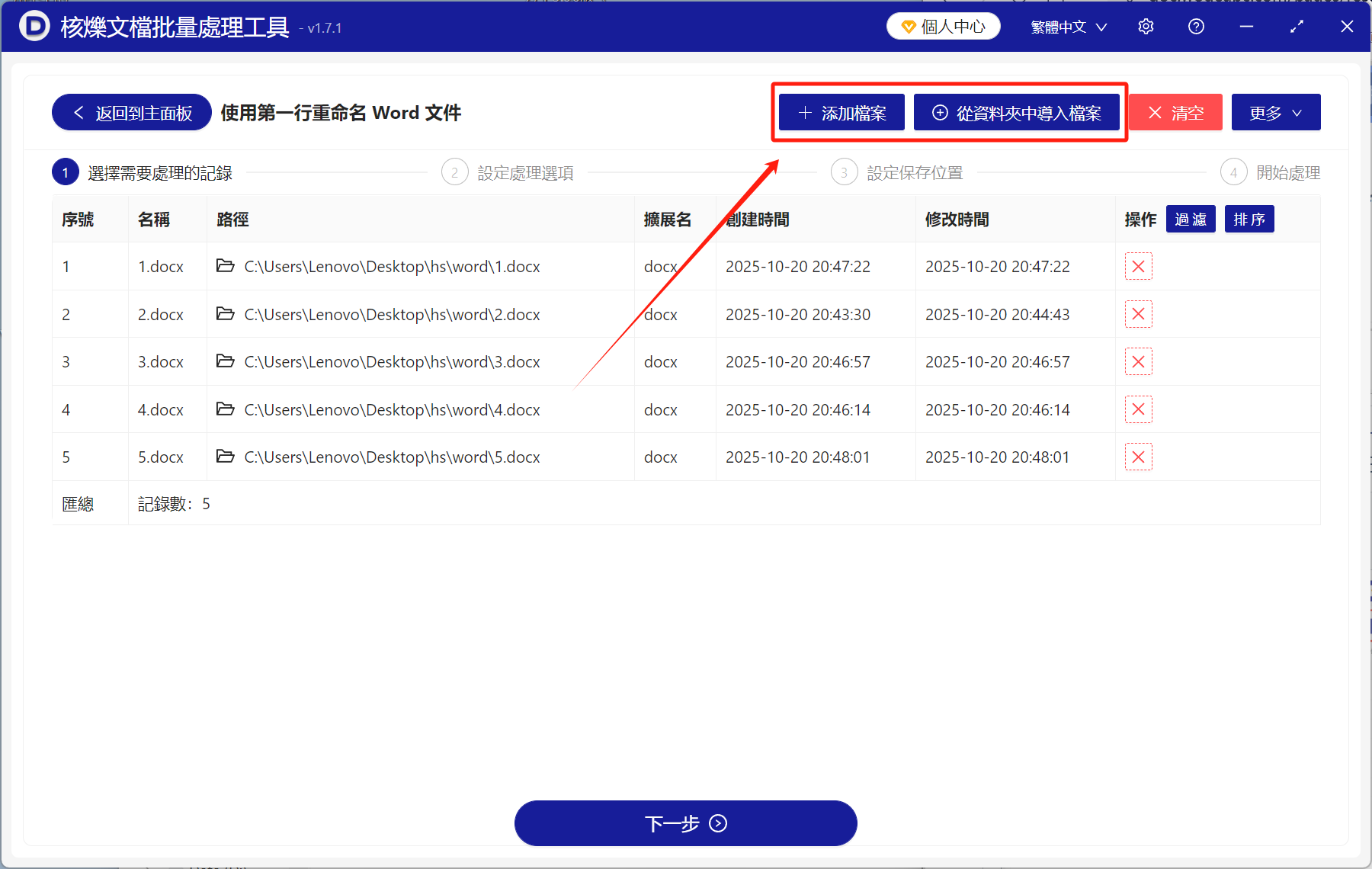
3、進入設置頁面,填寫截取第一行文本作為文件名稱的字符數,最好填寫所有 word 文件中需要的最大字符數。
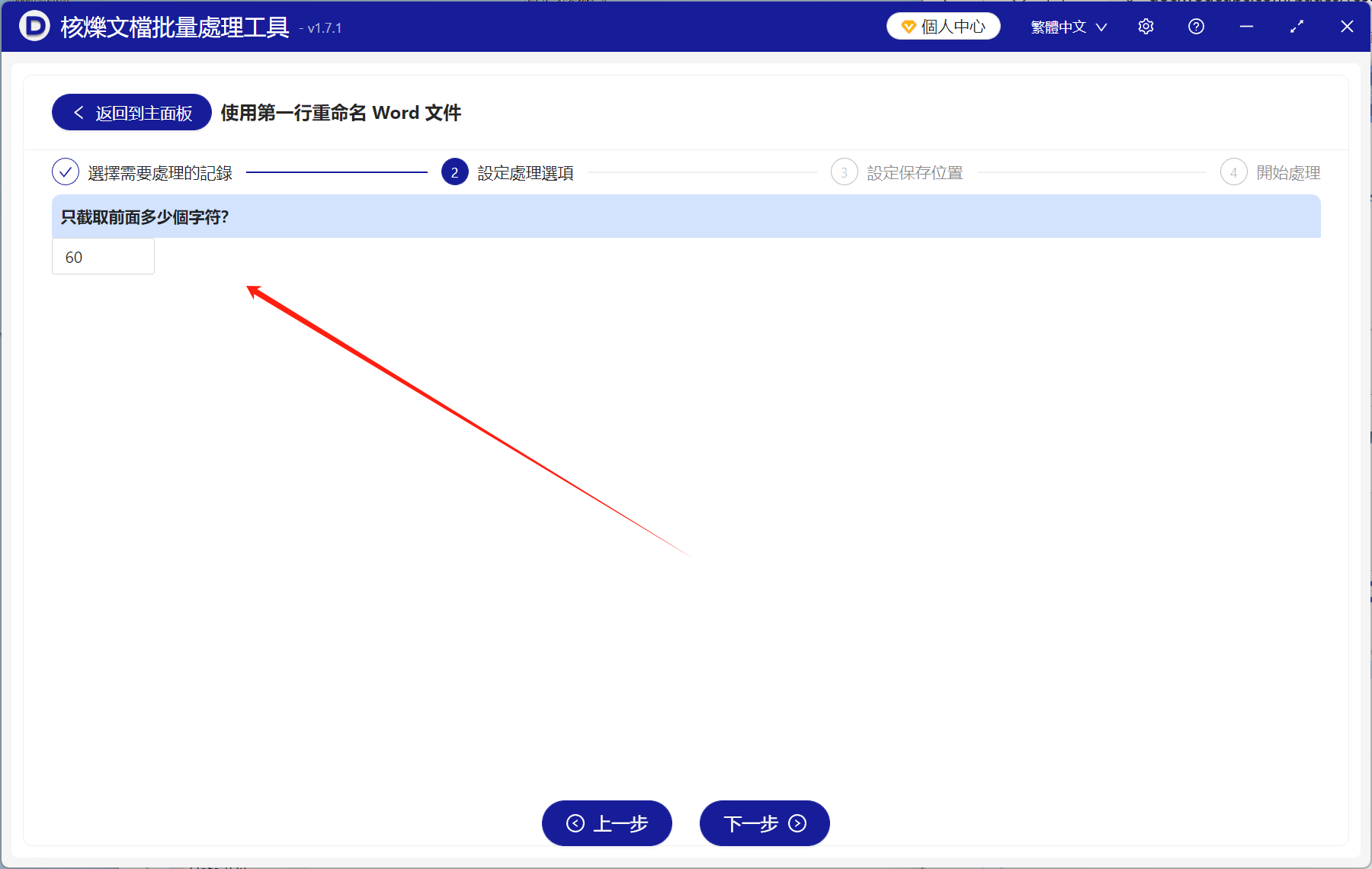
4、隨後設置好命名後的文件所保存的位置即可開始對文件進行重命名,處理完成後,軟件將顯示這個界面。
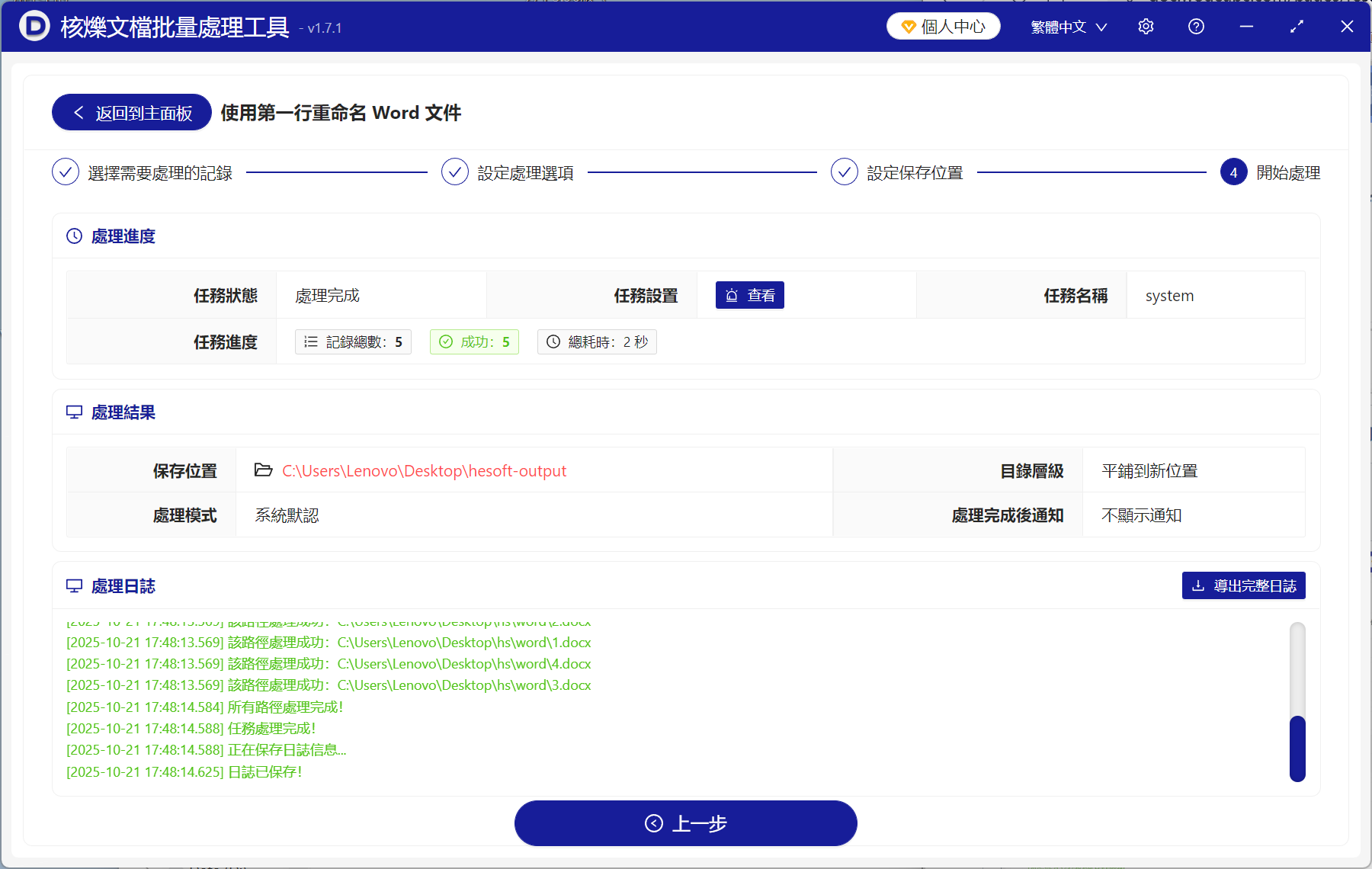
二、WPS Word 保存命名功能
優點:
- 在 WPS 軟件中可以直接通過「另存為」功能將文件進行重命名保存,免去安裝其他軟件的不便。
- 操作簡單,主要依靠手動復的製粘貼功能進行。
缺點:
- 手動操作在處理大量文件時容易出錯,並且反復操作比較繁瑣。
- 一次操作只能重命名一個文件,僅適用於給少量文件重命名的情況。
操作步驟:
1、在 WPS 中打開需要重命名的 Word 文件,選中並複製第一行的文本內容。
2、點擊【文件】→【另存為】→【WPS 文字文件】。
3、軟件界面中將彈出一個【另存為】設置窗口,在【文件名稱】欄中按【Ctrl V】將第一行內容粘貼過來,記得設置好保存位置,再點擊右下角的【保存】即可。
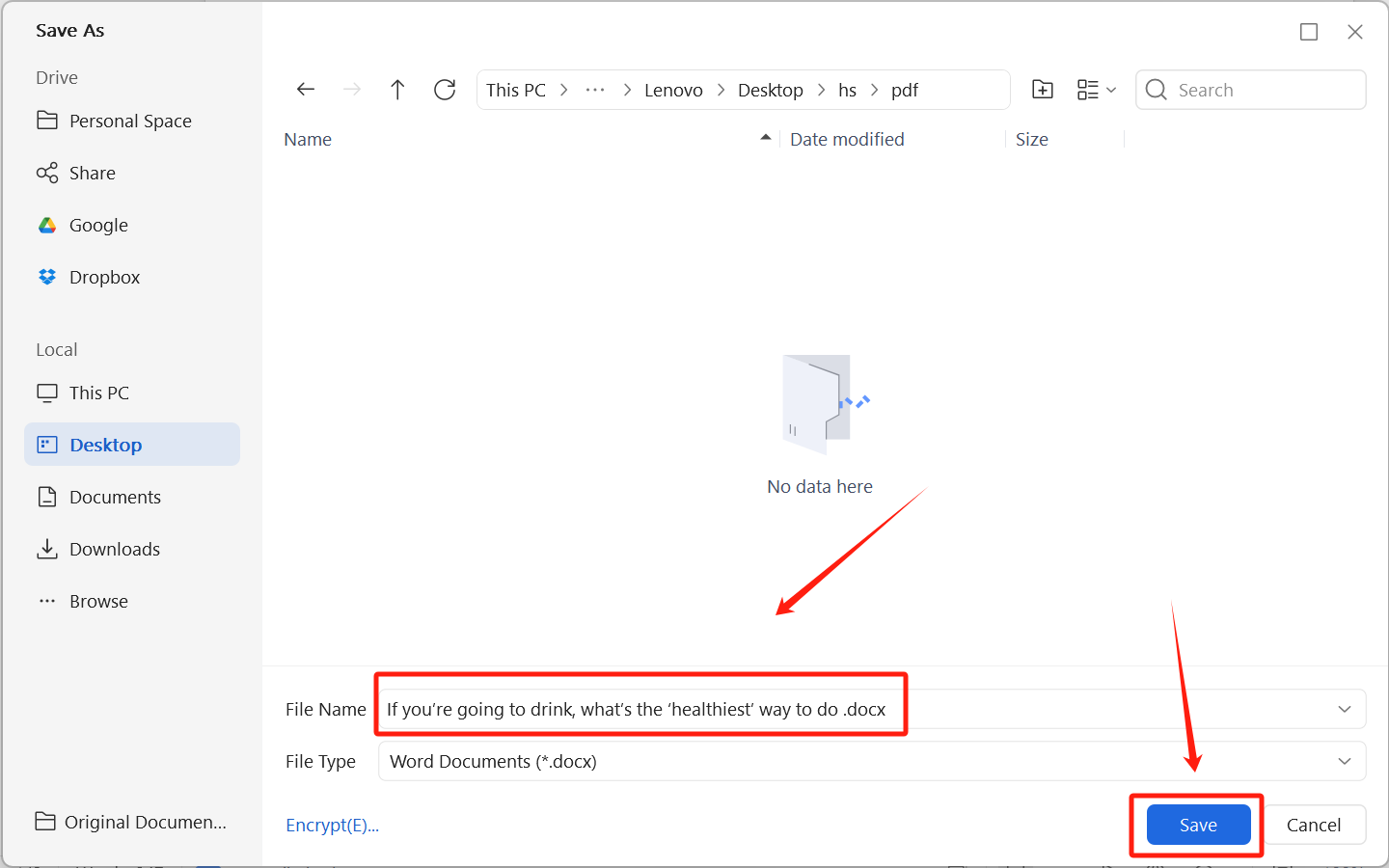
三、文件資源管理器
優點:
- 不用安裝軟件,在電腦上可直接更改。
- 幾乎沒有操作難度,依靠複製粘貼功能即可。
缺點:
- 一次手動操作只能給一個 Word 文檔重命名,效率較低。
- 手動操作在處理大量文件時會很繁瑣,且容易出錯。
操作步驟:
1、打開需要重命名的 Word 文檔,將第一行內容選中,並按【Ctrl C】複製下來。
2、關閉剛剛打開的文檔,在【資源管理器】中找到這個文檔,右鍵點擊文件名。
3、在彈出的菜單選項中選擇【重命名】,按【Ctrl V】將第一行文本粘貼並覆蓋原文件名稱,最後按【Enter】完成文件名修改。
總結
為了進行 Word 文件名稱的重命名,且將新文件名設置為 Word 文檔中的第一行文本內容,本文介紹了三種簡單的操作方法和工具。 如果只需要修改少量文件名,那麼第二、三種工具已經足夠使用了。 但如果需要處理較多文件,那麼推薦使用第一種工具,安裝此工具之後,可以直接處理任意數量的文件,並且操作方法比另外兩種都更加簡便。
除此之外,第一種工具還集合了很多處理 word、excel、ppt、pdf、圖片等日常文件的常用功能,例如批量修改文件名稱、文件內容、文件格式等,可以輕鬆解決辦公人員平時會遇見的很多文件處理問題。